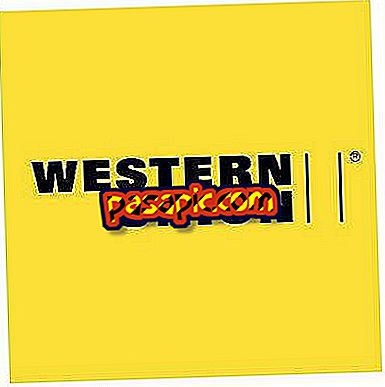Comment faire un gif avec photoshop

Il existe de nombreux programmes simples qui vous permettent de créer un gif animé, à partir de Windows ou de Mac . Le format GIF est utilisé pour les images et les animations et vous permet d'enregistrer des images de 256 couleurs maximum sans perte de qualité. Il est normalement utilisé pour créer des bannières publicitaires . Si vous avez accès à Adobe Photoshop, je vous recommande d'utiliser ce système, car il est assez simple.
Vous aurez besoin de:- Un ordinateur
- Adobe Photoshop
1
Auparavant, les gifs étaient créés avec Image Ready de Photoshop, mais dans les dernières versions, cette option a disparu. Nous allons donc créer l’animation directement à partir de Photoshop.
2
Dans Photoshop, ouvrez les images avec lesquelles vous allez travailler et donnez-leur la bonne taille. Par exemple, si le gif est petit et carré, vous pouvez leur donner une mesure de 300 x 300 pixels et les enregistrer à 72 dpi.
3
Créez un fichier tif qui vous aidera à créer le gif. De cette façon, vous pouvez activer et désactiver les couches selon votre convenance.
4
Donnez au tif les mêmes dimensions que vos images et faites-les glisser pour que chacune soit un calque.
5
Dans la barre horizontale supérieure de photoshop, accédez à Fenêtre / Animation . Cela vous montrera la barre d’animation à l’écran, qui ressemble à une timeline.
6
Une fois sur la barre d’animation, vous voyez le coin inférieur droit, placez-vous sur le symbole " convertir en images " et cliquez.
7
Vous verrez que l'image que vous avez activée dans votre tif apparaîtra automatiquement dans la timeline sous la forme d'une boîte.
8
Sous l'image de la timeline à droite, cliquez sur " dupliquer les cases sélectionnées ". L'image sera dupliquée en faisant apparaître une seconde image.
9
Dans la fenêtre "couches", vous désactivez la première image et activez la deuxième image. Vous verrez comment la deuxième image est automatiquement représentée dans le deuxième cadre.
10
Répétez l'opération en dupliquant le tableau n ° 2 dans la chronologie. Retournez à la fenêtre "couches" et désactivez la deuxième image, ne laissant que la troisième active. Ensuite, il apparaîtra sur la timeline, et ainsi de suite.
11
N'oubliez pas de sauvegarder les modifications lorsque vous travaillez sur votre tif.
12
Une fois que vous avez les images ou les images sur la timeline, marquez la durée de chaque image et, sous la première image, cliquez sur " infini " si vous voulez que l'animation se répète en continu.
13
Pour enregistrer l’ image au format GIF, accédez simplement à Fichier / Enregistrer pour le Web et aux appareils . Une fenêtre s’ouvrira. Donnez-le à enregistrer sous forme de gif avec 256 couleurs si vous ne voulez pas qu'il perde en qualité. Dans l'onglet "Qualité", vous pouvez indiquer "bicubes plus doux".
14
Prêt Vous avez déjà un gif pour le poster sur vos réseaux sociaux ou sur votre site web!